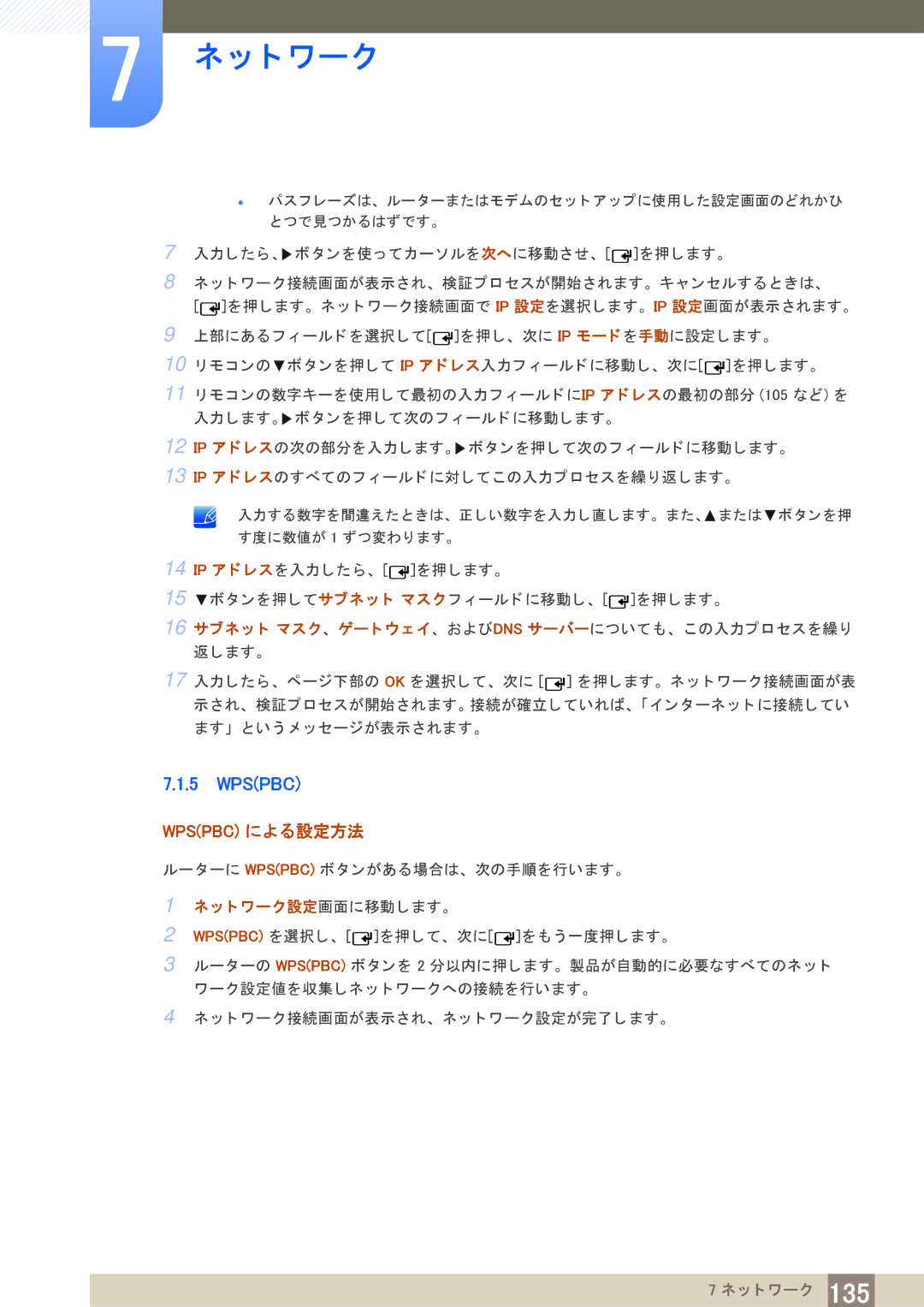7ネ ッ ト ワーク
パス フ レーズは、 ルー タ ーまたはモデムのセ ッ ト ア ッ プに使用し た設定画面のどれかひ
とつで見つかるはずです。
7入力し た ら、![]() ボ タ ン を使っ て カーソルを次へに移動させ、 [
ボ タ ン を使っ て カーソルを次へに移動させ、 [![]() ]を押し ます。
]を押し ます。
8ネ ッ ト ワーク接続画面が表示され、 検証プロセスが開始されます。 キャ ンセルする と きは、
[![]() ]を押し ます。 ネ ッ ト ワーク接続画面で IP 設定を選択し ます。 IP 設定画面が表示されます。
]を押し ます。 ネ ッ ト ワーク接続画面で IP 設定を選択し ます。 IP 設定画面が表示されます。
9上部にある フ ィ ール ド を選択し て[![]() ]を押し、 次に IP モー ド を手動に設定し ます。
]を押し、 次に IP モー ド を手動に設定し ます。
10リ モ コ ンの ![]() ボ タ ン を押し て IP ア ド レス入力フ ィ ール ド に移動し、 次に[
ボ タ ン を押し て IP ア ド レス入力フ ィ ール ド に移動し、 次に[![]() ]を押し ます。
]を押し ます。
11リ モ コ ンの数字キーを使用し て最初の入力フ ィ ール ド にIP ア ド レスの最初の部分 (105 など) を 入力し ます。![]() ボ タ ン を押し て次のフ ィ ール ド に移動し ます。
ボ タ ン を押し て次のフ ィ ール ド に移動し ます。
12IP ア ド レスの次の部分を入力し ます。![]() ボ タ ン を押し て次のフ ィ ール ド に移動し ます。
ボ タ ン を押し て次のフ ィ ール ド に移動し ます。
13IP ア ド レスのすべてのフ ィ ール ド に対し て この入力プロセスを繰り返し ます。
入力する数字を間違えた と きは、 正し い数字を入力し直し ます。 また、![]() または
または ![]() ボ タ ン を押 す度に数値が 1 ずつ変わり ます。
ボ タ ン を押 す度に数値が 1 ずつ変わり ます。
14IP ア ド レスを入力し た ら、 [![]() ]を押し ます。
]を押し ます。
15![]() ボ タ ン を押し てサブネ ッ ト マス ク フ ィ ール ド に移動し、 [
ボ タ ン を押し てサブネ ッ ト マス ク フ ィ ール ド に移動し、 [![]() ]を押し ます。
]を押し ます。
16サブネ ッ ト マス ク、 ゲー ト ウ ェ イ、 およびDNS サーバーについて も、 この入力プロセスを繰り 返し ます。
17入力し た ら、 ページ下部の OK を選択し て、 次に [![]() ] を押し ます。 ネ ッ ト ワーク接続画面が表 示され、 検証プロセスが開始されます。 接続が確立し ていれば、 「イ ン ターネ ッ ト に接続し てい
] を押し ます。 ネ ッ ト ワーク接続画面が表 示され、 検証プロセスが開始されます。 接続が確立し ていれば、 「イ ン ターネ ッ ト に接続し てい
ます」 と い う メ ッ セージが表示されます。
7.1.5WPS(PBC)
WPS(PBC) によ る設定方法
ルー タ ーに WPS(PBC) ボ タ ンがある場合は、 次の手順を行います。
1ネ ッ ト ワーク設定画面に移動し ます。
2WPS(PBC) を選択し、 [![]() ]を押し て、 次に[
]を押し て、 次に[![]() ]を も う 一度押し ます。
]を も う 一度押し ます。
3ルータ ーの WPS(PBC) ボ タ ン を 2 分以内に押し ます。 製品が自動的に必要なすべてのネ ッ ト ワーク設定値を収集し ネ ッ ト ワークへの接続を行います。
4ネ ッ ト ワーク接続画面が表示され、 ネ ッ ト ワーク設定が完了し ます。
7 ネ ッ ト ワーク 135